Hur du speglar din Android-skärm till din dator: En omfattande guide
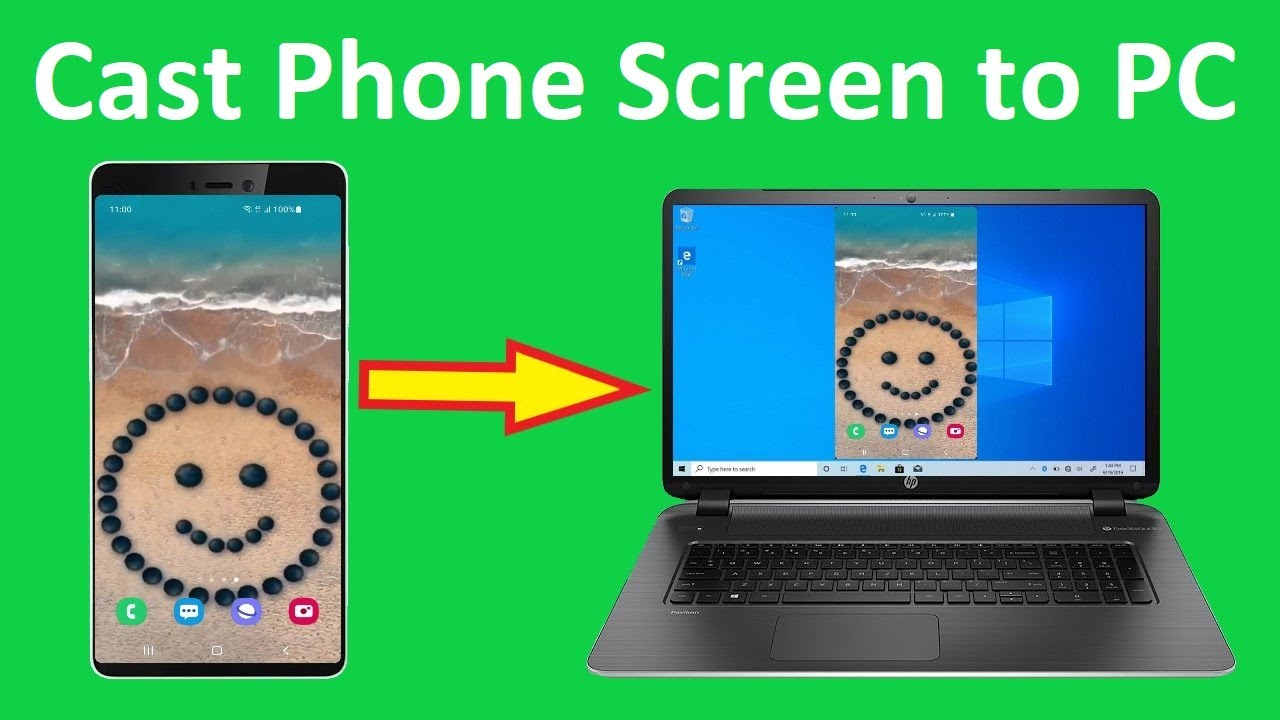
Vill du spegla din Android-skärm till din PC eller laptop? Det är enklare än du tror, eftersom de flesta Android-enheter och Windows-datorer redan är utrustade med inbyggda casting-funktioner. Oavsett om du använder Windows 8 eller Windows 10 kan du här se hur du använder Rollbesättning för sömlös skärmspegling. 😊
Ställa in och aktivera skärmspegling
Först och främst måste du konfigurera och aktivera funktion för skärmspegling på din Android- eller Windows-enhet. Så här gör du för att göra det:
- Gå till Inställningar.
- Klicka på System från vänstermenyn.
- Välj Projicering till denna PC.
- Om den Funktion för trådlös display inte är aktiverat på din dator måste du lägga till det.
- Klicka på Valfria funktioner.
- Lägg till en funktion från listan. Du måste välja Trådlös display.
- Installera funktionen och välj Tillgänglig överallt.
Nu är din dator redo för anslutning! 🎉Men nästa steg är att begära anslutningen från din Android-enhet.
Spegling från din Android-enhet
När datorn är klar är det dags att koppla in din Android-enhet. Här är vad du behöver göra:
- Svep nedåt två gånger från toppen av din Android-skärm för att visa Fack för snabbinställningar.
- Tänk på att olika tillverkare kan använda olika termer för denna funktion. Vanliga termer som används för skärmspegling är: Smart View, Smart Share, AllShareCast, Wireless Display, Display Mirroring, HTC Connect, Screencasting, Cast. 🔍
- När du har aktiverat funktionen väljer du din dator från listan över upptäckta enheter för att begära en anslutning.
Och voilà! Din telefon eller surfplatta speglas nu trådlöst till din dator. 📲 Allt du gör på din mobila enhet återspeglas på din dator i realtid. 😎
För att avbryta speglingen eller koppla från datorn trycker du helt enkelt på Smart utsikt på enhetens skärm.
Delning och prenumeration
Gillade du den här guiden? Glöm inte att trycka på gilla-knappen och dela den med dina vänner! 👍 Om du vill se fler artiklar som denna, prenumerera och gå med i oss! 🎉
Slutsats: 🏁
Sammanfattningsvis är det en enkel process att skärmspegla din Android-enhet till din PC. Den inbyggda casting-funktionen på Androids och Windows PC gör det enkelt att dela din skärm i realtid, oavsett om du presenterar ett bildspel, visar upp dina spelkunskaper eller helt enkelt vill arbeta på en större skärm. 😃 Kom ihåg att använda rätt termer beroende på din enhet, och ställ gärna frågor till oss om du har några frågor om denna process. Lycka till med skärmspegling! 🎊
VANLIGA FRÅGOR
Vad är skärmspegling?
Med skärmspegling, eller screen casting, kan du visa eller "spegla" din enhets skärm på en annan enhet, t.ex. en TV eller dator. Detta kan vara användbart för att visa eller dela innehåll på en större skärm.
Varför skulle jag vilja spegla min Android-skärm till min dator?
Skärmspegling kan vara användbart av många olika anledningar. Du kan t.ex. dela en presentation, visa foton eller videor på en större skärm, spela spel på en större skärm eller till och med felsöka en app.
Behöver jag någon särskild programvara för att spegla min Android-skärm till min dator?
Ja, du behöver en programvara som gör det möjligt att spegla skärmen. Det finns många alternativ, både gratis och betalda. Några populära alternativ är Vysor, Scrcpy och ApowerMirror.
Kan jag spegla min Android-skärm till min dator trådlöst?
Ja, med vissa program för skärmspegling kan du spegla din Android-skärm till din dator trådlöst, men det kräver vanligtvis att båda enheterna är anslutna till samma WiFi-nätverk.
Kan jag styra min Android-enhet från min dator när jag skärmspeglar?
Ja, med många skärmspeglingsprogram kan du interagera med din Android-enhet direkt från datorn. Det kan t.ex. handla om att skriva, svepa och klicka.
Är skärmspegling samma sak som fjärrkontroll?
Nej, skärmspegling visar din enhets skärm på en annan enhet, medan fjärrkontroll gör att du kan styra din enhet från den andra enheten.
Fungerar skärmspegling med alla Android-enheter?
De flesta moderna Android-enheter stöder skärmspegling, men det kan finnas begränsningar beroende på enhetens ålder, märke och modell. Kontrollera om din specifika enhet stöder skärmspegling.
Är skärmspegling säkert?
Som med all typ av dataöverföring finns det säkerhetsrisker förknippade med skärmspegling. Se till att använda säkra, betrodda applikationer och visa endast känslig information i betrodda miljöer.
Finns det en fördröjning vid skärmspegling?
Det kan uppstå en liten fördröjning när du skärmspeglar, särskilt om du gör det trådlöst. Denna fördröjning kan vanligtvis minskas genom att använda en trådbunden anslutning om möjligt.
Kan jag spegla min Android-skärm till flera datorer samtidigt?
Detta beror på vilken skärmspeglingsapplikation du använder. Vissa appar tillåter samtidig skärmspegling till flera enheter.
Kan jag fortfarande använda min Android-enhet när den speglas till min dator?
Ja, vanligtvis kan du fortfarande använda din enhet normalt medan den speglas. Alla åtgärder du vidtar på din enhet visas på den speglade skärmen.
Behöver jag roota min Android-enhet för att spegla min skärm till min dator?
Nej, du behöver inte rota din enhet för skärmspegling. De flesta appar för skärmspegling fungerar utan root-åtkomst.
Måste min dator ha ett visst operativsystem för att skärmspegling ska fungera?
Kravet på operativsystem beror på den specifika skärmspeglingsappen. De flesta populära apparna är dock kompatibla med Windows, Mac och ibland Linux.
Kan jag spegla min skärm om min Android-enhet inte är uppdaterad med den senaste programvaran?
Vi rekommenderar alltid att du håller din enhet uppdaterad för ökad säkerhet och prestanda, men många appar för skärmspegling fungerar med äldre Android-versioner.
Finns det några alternativ till skärmspegling?
Det finns alternativ till fullskärmsspegling, t.ex. att överföra specifika medier som videor eller musik till enheter som en Chromecast, använda molntjänster för att dela innehåll eller helt enkelt använda en direkt HDMI-anslutning.
Hur mycket data använder skärmspegling?
Om du speglar över ett WiFi-nätverk kommer det att använda data. Mängden varierar beroende på vad du visar och kvaliteten. Om du däremot är ansluten direkt via USB kommer den inte att använda någon data.
Min skärm speglas inte i full upplösning, hur kan jag åtgärda detta?
Det kan bero på olika faktorer, t.ex. inställningarna för skärmupplösning på din Android-enhet eller dator, eller begränsningar i den specifika speglingsprogramvara som du använder. Kontrollera dessa faktorer och justera därefter.
Kan jag spegla min Android-skärm till en dator som är ansluten till ett annat nätverk?
Vanligtvis kräver skärmspegling att enheterna finns på samma nätverk. Vissa appar kan dock erbjuda lösningar för att spegla över olika nätverk, men detta kan kräva mer avancerad konfiguration och kan påverka prestandan.
Finns det någon gräns för hur länge jag kan spegla min Android-skärm till min dator?
Det finns vanligtvis ingen fastställd gräns för hur länge du kan spegla din skärm, men längre perioder av spegling kan påverka enhetens prestanda eller batteritid.
Dränerar skärmspegling mitt batteri?
Skärmspegling kan förbruka lite mer batteri än vanligt, särskilt om det sker via WiFi. Om du är orolig för batteritiden kan du överväga direktanslutningar via USB eller att låta enheten vara inkopplad.
Jag upplever fördröjning vid skärmspegling. Hur kan jag förbättra detta?
Fördröjningen kan bero på svag WiFi-signal, hög användning av enheten eller programvarubegränsningar. Försök att stärka din WiFi-signal, stäng onödiga appar på din enhet eller överväg att använda en annan programvara för skärmspegling.
Kan jag skärmspegla utan att använda appar från tredje part?
Vissa Android-enheter har inbyggda funktioner för skärmspegling, t.ex. "Cast Screen" eller "Smart View". Men för mer avancerade funktioner och kompatibilitet är det oftast appar från tredje part som gäller.
Fungerar skärmspegling med alla datorer?
Skärmspegling bör fungera med alla moderna datorer, men de specifika kraven beror på vilken programvara du använder för processen.
Är skärmspegling möjlig med en sprucken eller trasig Android-skärm?
Ja, skärmspegling kan vara ett sätt att komma åt innehållet på en enhet med trasig skärm. Hur framgångsrik denna metod är beror dock på om enheten fortfarande fungerar eller inte.
Kan jag använda skärmspegling för att spela Android-spel på min PC?
Ja, många använder skärmspegling för att visa Android-spel på sin PC. Med vissa speglingsprogram kan du också styra spelet från datorn.
Är det möjligt att spegla Android-skärmen till en dator utan Wifi eller Internet?
Ja, du kan spegla din Android-skärm till en dator med hjälp av en USB-anslutning. Detta kräver att du använder programvara som stöder USB-skärmspegling.
Finns det någon risk att jag förlorar data vid skärmspegling?
Nej, skärmspegling bör inte orsaka någon förlust av data. Det är helt enkelt en projicering av din skärm till en annan enhet.
Kan jag spegla min Android-skärm till en annan Android-enhet, t.ex. en Android-surfplatta?
Ja, det finns applikationer som gör att du kan spegla din skärm till andra Android-enheter.
Kan skärmspegling användas i instruktions- eller utbildningssyfte?
Definitivt används skärmspegling ofta i utbildningssyfte, t.ex. för att lära ut appanvändning i en klass, presentera ett bildspel eller visa ett dokument för en större grupp.
Finns det någon kostnad förknippad med skärmspegling?
Det finns många gratisappar för skärmspegling, men vissa kan ha premiumfunktioner mot en kostnad. Detta varierar beroende på vilken specifik app du väljer att använda.
 ping.fm
ping.fm 